[مثبت] 2 من أفضل برامج تحرير العلامات المتوفرة للاستخدام على نظامي التشغيل Windows و Mac
معظم ملفات الصوت التي سجلناها على Windows موجودة في WMA ، ويمكنك تحرير البيانات الوصفية الخاصة بها باستخدام ملف محرر البيانات الوصفية WMA. ومع ذلك ، قد يكون اختيار محرر البيانات الوصفية المناسب الذي يمكنك استخدامه على سطح المكتب مهمة صعبة بعض الشيء للتعامل مع الأفراد. لكن اليوم ، هذه المهمة ليست صعبة كما تعتقد ، بمساعدة المحررين اللذين يمكنك استخدامهما على نظامي التشغيل Windows و Mac. تريد أن تعرف ما هما؟ إذا واصلت قراءة هذا المقال ، فسنقدم مراجعة غير متحيزة بين البرنامجين اللذين يمكنك تنزيلهما ومعرفة أيهما أفضل. ابق على اتصال واستمتع بقراءة منشور المدونة هذا لمعرفة الأداتين الممتازتين اللتين يجب ألا تفوتهما في عام 2022.

الجزء 1. استخدم Ultimate WMA Tag Editor المتوفر على نظامي التشغيل Windows و Mac لتحرير علامات WMA
الأول على قائمتنا هو أفضل محرر بيانات وصفية WMA FVC Video Converter Ultimate ، الأداة التي تقدم محررًا قويًا لعلاماتها التي يحبها الجميع. باستخدام هذه الأداة ، يمكنك بسهولة التعامل مع هذه المشكلة كمحترف ، حتى إذا لم تكن لديك خبرة في تحرير علامات WMA الخاصة بك. بخلاف برامج تحرير العلامات الأخرى ، لن تحتاج إلى معرفة واسعة بمحرر البيانات الوصفية حول كيفية استخدامه ؛ في غضون بضع نقرات وبجزء من الثانية ، ستحصل على علامة WMA الخاصة بك دون كسر أي عرق.
هل تريد المزيد؟ واحدة من أفضل الميزات التي تقدمها هذه الأداة هي Toolbox ، حيث يمكنك القيام بأشياء متعددة لا تستطيع الأدوات الأخرى تقديمها لك ، مثل الضغط والتشذيب و إضافة العلامة المائية أو إزالة ، عكس، و أكثر من ذلك بكثير. لذلك يمكن بسهولة التعامل مع المهمة الموجودة في كل ملف وسائط يمكنك حتى التفكير فيه من خلال المساعدة التي ستحصل عليها من خلال هذه الأداة. بالإضافة إلى ذلك ، يمكنك تحويل تنسيق WMA الخاص بك إلى أكثر من 1000 تنسيق جديد بسرعة بمساعدة عملية التحويل فائقة السرعة. ملحوظة ، أليس كذلك؟ حسنًا ، هذا هو ما تستطيع الأداة النهائية القيام به. ولمعرفة كيفية إضافة علامة WMA ، ستساعدك الخطوات أدناه في التعامل معها كخبير.
الخطوة 1. أولاً ، انقر فوق زر التنزيل أدناه ، واختر ما إذا كنت تستخدم Windows أو Mac حاليًا. قم بتثبيته على الفور وبعد العملية ، قم بتشغيله.
الخطوة 2. في القسم العلوي ، انقر فوق صندوق الأدوات، وافعل الشيء نفسه على محرر البيانات الوصفية للوسائط.
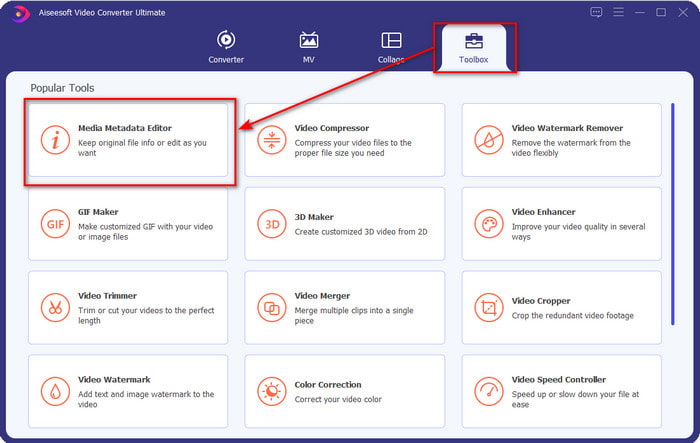
الخطوه 3. أدخل الملف عن طريق النقر فوق + في النافذة المصغرة التي ستظهر ، حدد موقع ملف WMA في المجلد ، واضغط على افتح للشروع في الإجراء التالي.
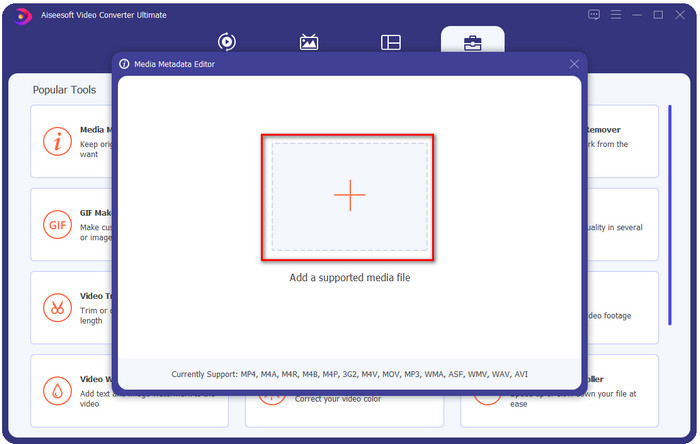
الخطوة 4. في هذه المنطقة ، يمكنك تحرير البيانات الوصفية أو العلامات الموجودة في WMA وتعبئة ملف مربع الكتابة وفقا لذلك. بعد كل ذلك ، انقر فوق حفظ لتطبيق التغييرات التي أجريتها على ملفك الصوتي. باستخدام ذلك ، قمت بتمييز البيانات الوصفية في الملف الصوتي بسرعة 1-2-3.
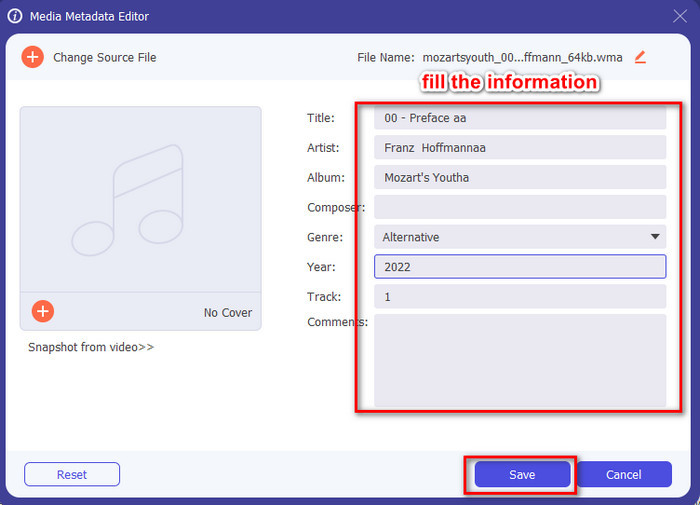
الجزء 2. استخدم محرر علامات WMA المجاني المتوفر على نظامي التشغيل Windows و Mac لتغيير بيانات تعريف WMA
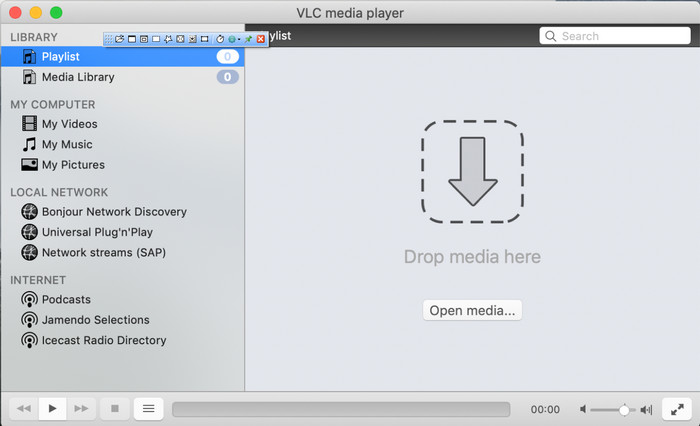
مشغل VLC هو محرر علامات WMA آخر يمكنك تنزيله مجانًا على نظامي التشغيل Windows و Mac. يمكن أن يساعدك مشغل الوسائط هذا في تحرير علامات ملفات الفيديو والصوت. على عكس البرنامج الأول المذكور ، هذه الأداة ليست مصممة لإضافة البيانات الوصفية إلى أي ملف وسائط. يتم استخدامه لتشغيل ملفات الوسائط المختلفة التي لا يمكن لمشغل الوسائط الأصلي أو الأصلي تشغيلها دون تنزيل برنامج ترميز إضافي لتشغيله. على الرغم من أن الأداة يمكن أن تضيف العلامات ، إلا أنها لا تزال غير فعالة مثل محرر العلامات الملتزم الآخر.
علاوة على ذلك ، لقد أثبتت هذه الأداة لنا الكثير من الأشياء لأنها موثوقة وآمنة للتنزيل. بالإضافة إلى هذه الميزات ، فإن هذه الأداة قادرة أيضًا على التحويل والتحرير البسيط وتسجيل الشاشة إذا كنت بحاجة إلى واحد. يمكننا القول إنها أداة متعددة الأغراض لا توفر مثل هذا التميز في الوظائف الأخرى ولكن تشغيل مقاطع الفيديو هو بلا شك الأفضل في السوق.
الجزء 3. مخطط المقارنة بين Free & Ultimate WMA Tag Editor
لجعل المراجعة أسهل حتى لفهمها ، نقوم بتضمين مخطط مقارنة لمعرفة الأداة الأفضل بكثير ليتم تنزيلها على محرك الأقراص الخاص بك. يرجى قراءته جيدًا لمقارنة ومقارنة محول الفيديو FVC ومشغل VlC والحكم عليه ، وهو أفضل محرر بيانات وصفية لـ WMA.
| FVC Video Converter Ultimate | ضد | مشغل VLC |
 | متوفر على نظامي التشغيل Windows و macOS |  |
 | يدعم تنسيقات واسعة النطاق لتحرير العلامات |  |
 | وظائف متعددة الأغراض مثل التشذيب والقص والتحرير والمزيد |  |
 | سهل الاستخدام |  |
 | أفضل واجهة لمستخدمي الرسومات |  |
الجزء 4. أسئلة وأجوبة حول محرر البيانات الوصفية لـ WMA
هل يمكنني تشغيل WMA على VLC؟
نعم ، يمكنك بسهولة تشغيل ملف WMA على VLC لأنه مدعوم. إذا كنت تريد معرفة المزيد عن VLC ، يمكنك قراءة هذه المقالة ؛ من خلال النقر على هذا الرابط ، سوف تتعلم VLC وبدائلها الأخرى المتاحة.
ما هو WMA؟
WMA هو تنسيق صوتي يُستخدم لتخزين سلسلة من برامج ترميز الصوت المتاحة التي أنشأتها Microsoft بمساعدة الملحن Stan LePard. يعد تنسيق الصوت هذا أحد المنافسين المشهورين لتنسيق الصوت القياسي ، MP3. ومع ذلك ، فإن التنسيق ليس شائعًا كما توقعت ، لذلك إذا كنت تريد نقل الملف بامتداد .wma ، فتوقع أنك ستحتاج إلى تطبيق تابع لجهة خارجية إذا كان المستخدمون على الطرف الآخر لا يستخدمون Windows. لذا ، ماذا يجب أن تفعل؟ هل يمكنك تحويل WMA إلى MP3 لجعله متوافقًا مع جهاز الاستقبال؟ بمساعدة هذه المقالة ، سوف تتعلم كيفية تحويل WMA إلى MP3 على أنظمة Windows و Mac و Online.
هل أحتاج إلى برنامج ترميز إضافي لتشغيل WMA؟
يعتمد ذلك على البرنامج الذي تستخدمه حاليًا ؛ إذا كنت من مستخدمي Windows ، فلن تحتاج إلى تنزيل برنامج ترميز إضافي لتشغيل الملف الصوتي على سطح المكتب. ومع ذلك ، لم يكن جميع مستخدمي Windows من مستخدمي Windows ، لذا فإن تحويل ملف الصوت هو أفضل طريقة لجعل WMA متوافقًا مع أجهزتك. إذا كنت تبحث عن محول ، نقترح عليك اختيار أفضل محول صوت يمكنك تنزيله على نظامي التشغيل Windows و Mac ، وهو FVC Video Converter Ultimate. اتبع هذه الخطوات إذا كنت تريد المعرفة. قم بتنزيل الأداة على سطح المكتب الخاص بك ، ثم قم بتثبيتها بعد ذلك. افتح الأداة ، وانقر فوق الرمز + لتحميل ملف WMA ؛ في الجانب الأيمن العلوي ، انقر فوق تحويل الكل إلى واختر تنسيق الصوت المتاح في القائمة. اضغط على تحويل الكل لبدء عملية التحويل. سهل على هذا النحو.
خاتمة
الآن بعد أن أصبح لدينا فكرة عن FVC Video Converter Ultimate ومشغل VLC ، حان الوقت لاختيار أفضل محرر علامات WMA يجب أن تستخدمه. تعتبر هذه الأدوات رائعة لتحرير علامات ملفات WMA ، لذا يمكنك التعامل مع تحرير العلامات بسرعة ، سواء كنت تفضل ذلك. ولكن إذا كنت تريد أداة احترافية للتعامل مع هذه المهمة ، فانتقل إلى الأداة النهائية. بالضغط على زر التنزيل ، يمكنك الحصول على هذا على كلا نظامي التشغيل لضبط علامات WMA الخاصة بك.



 محول الفيديو النهائي
محول الفيديو النهائي مسجل الشاشة
مسجل الشاشة


